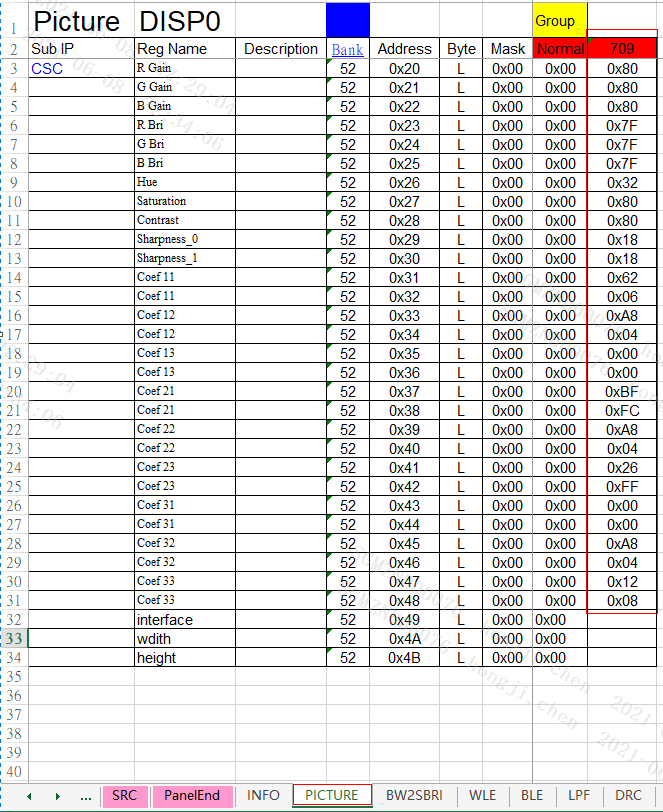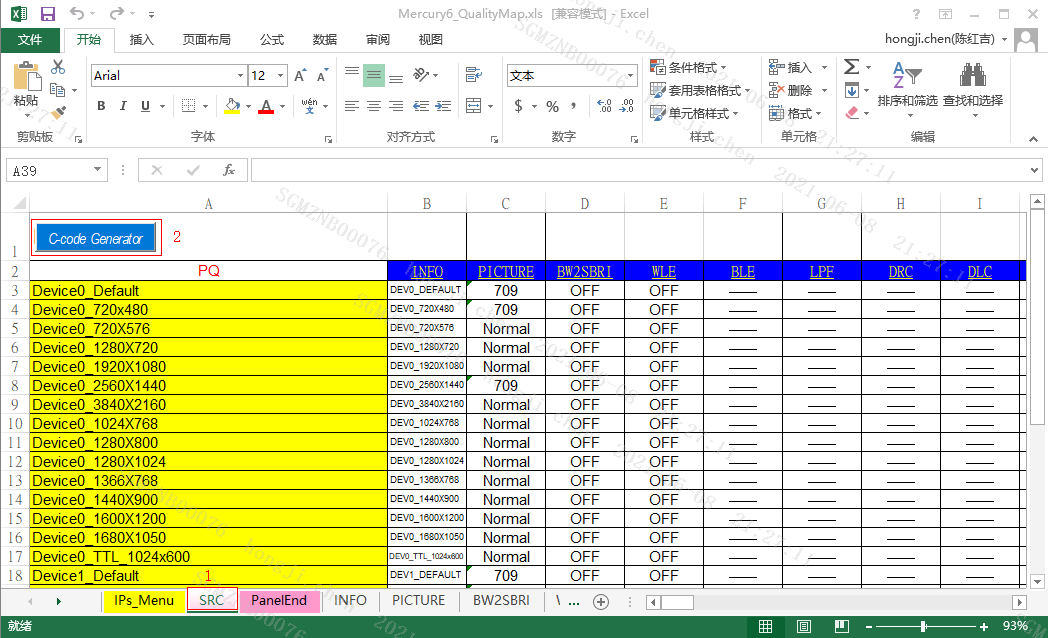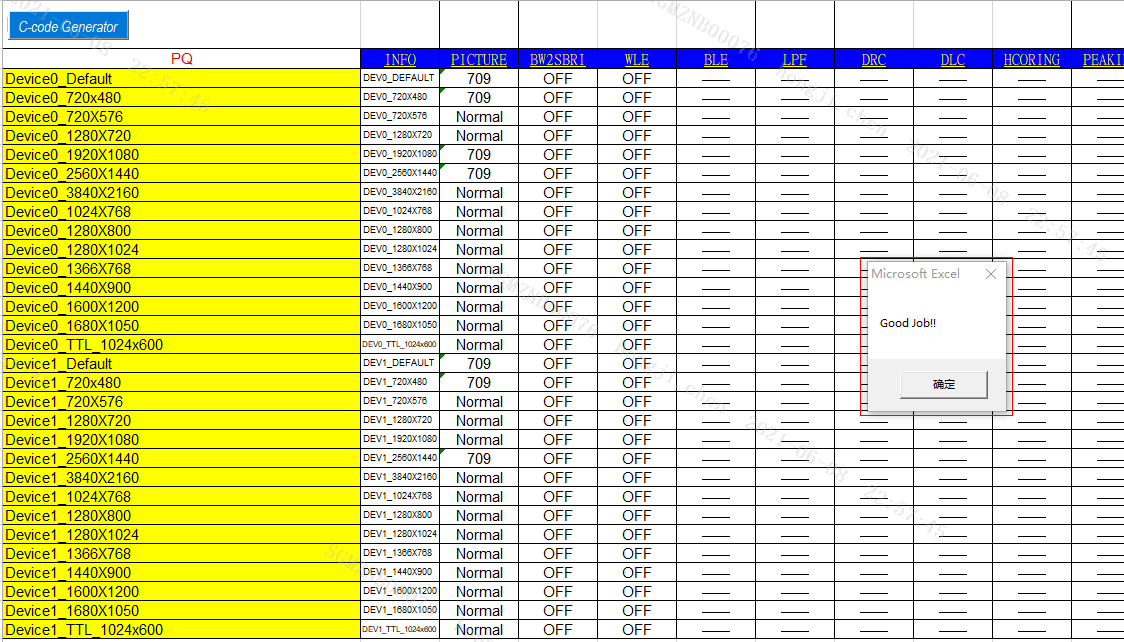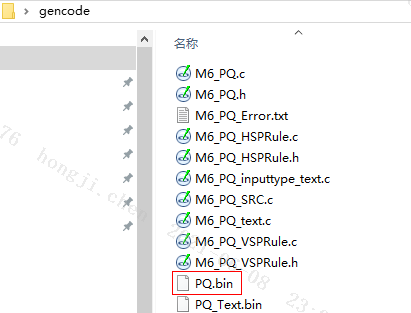PQ tool SOP
1. 工具配置&连接¶
1.1. 连接工具¶
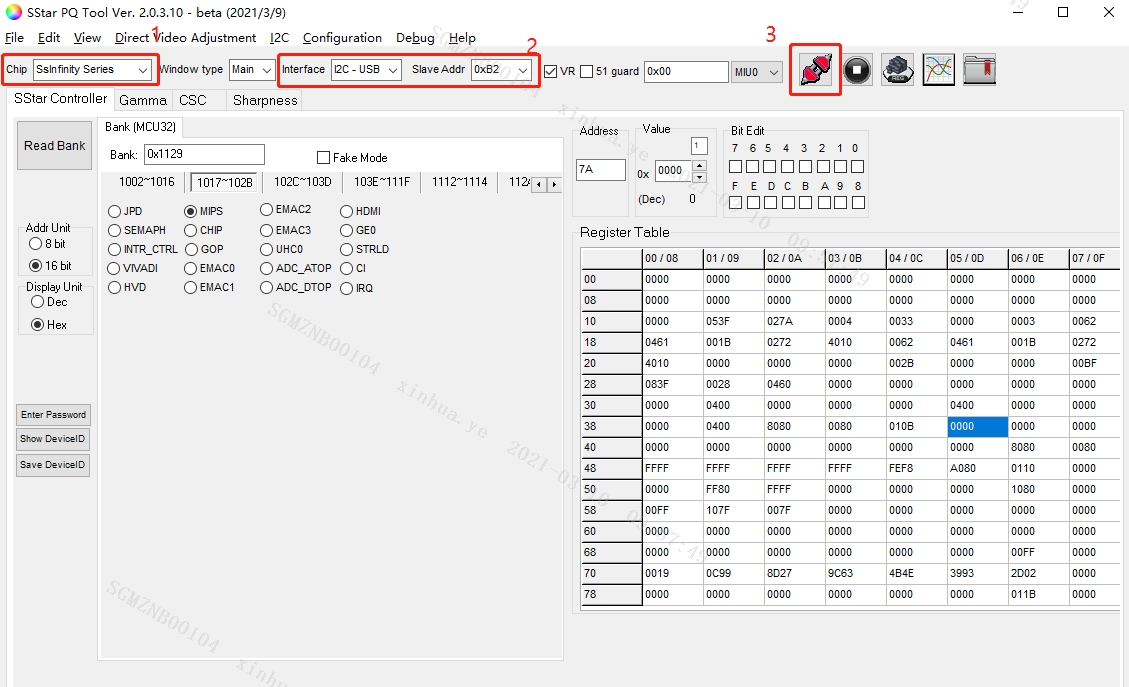
-
选择SsInfinity Series的chip平台;
-
选择I2C-USB连接方式,并选择对应的I2C地址;
-
勾选连接,图标由红色变成绿色代表连接成功,否则连接失败,请检查串口连接。
1.2. 确认连接状态¶
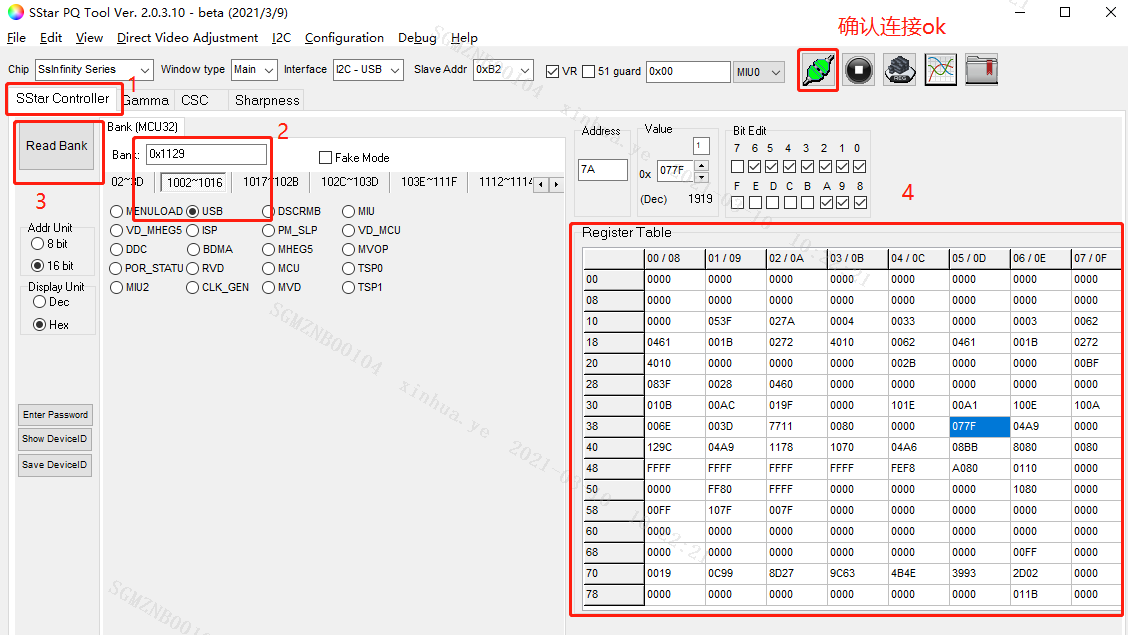
-
选择SStar Controller;
-
选择对应的bank地址,这里随便读取下0x1129这个bank;
-
点击Read Bank;
-
确认Read之后的Register Table的数据不全为0/0xFF即为正常。
2. 参数调节¶
2.1. Gamma的调节说明¶
2.1.1. 获取板端当前的Gamma值并保存调试参数¶
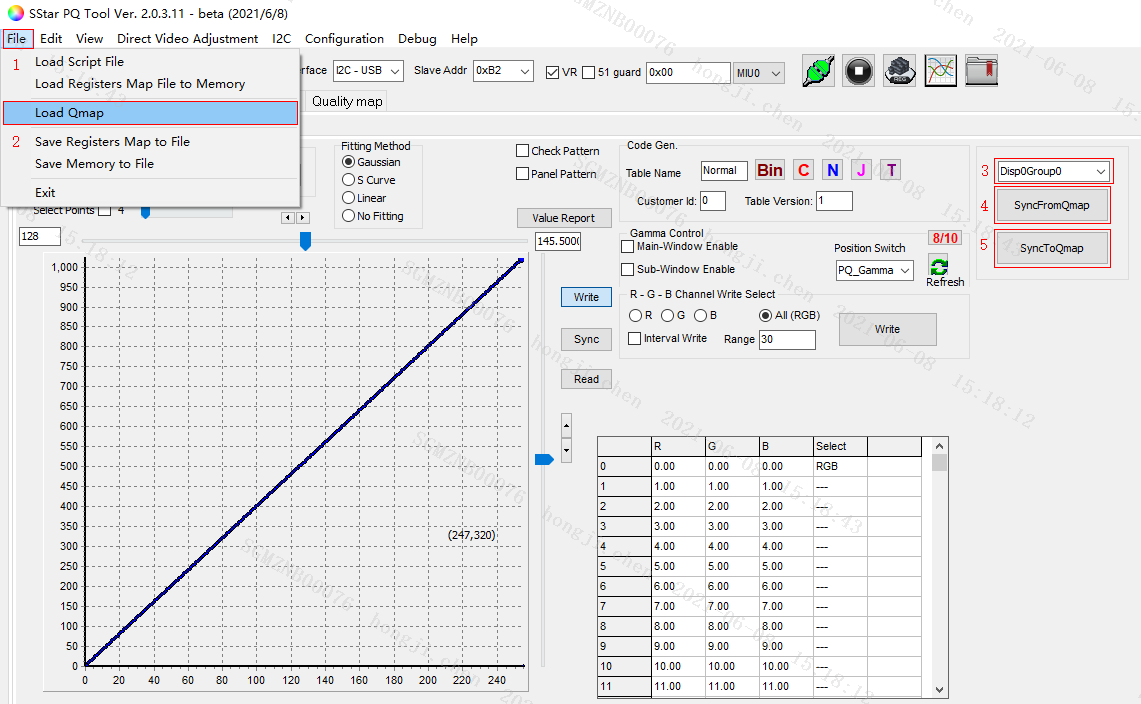
-
点击file下拉框;
-
点击Load Qmap,加载当前使用的Qmap表;
-
如果当前使用的是disp0则默认使用Disp0Group0,如果使用的是disp1则需要切换到Disp1Group1;
-
单击SyncFromQmap按键,load Qmap表的gamma曲线;
-
修改保存调试好的gamma参数需要点击SyncToQmap按键,把当前的参数写入Qmap表中。
2.1.2. 在线调节Gamma值¶
-
选择Write选项框,如图步骤1。
-
调节Gamma曲线(如图步骤2),鼠标点击曲线即可进行拖动。
-
点击Write按钮,将更新的Gamma数据写入到板子,如图步骤3。

2.1.3. Gamma选项栏其他相关参数说明¶
-
Reset方法:选择Write选项框的情况下,如果对当前调节的曲线效果不满意,可以在曲线区域,点击鼠标右键:Reset All curve ,则曲线会被reset成默认值
-
A选项Save按钮用于保存当前工具的参数值,保存后方便后面直接用工具Load看效果
-
B选项Load用于导入Save保存的参数值并显示到工具界面上。
2.2. CSC调节说明¶
-
Reset按钮,作用是把当前工具上的参数恢复为初始化值。
-
调节好对应的值后,Download板端会实时更新设置的CSC效果。
-
效果调节好了之后,可以保存当前调试好的CSC值,SSD2x系列是调用
PQ.ini文件,则点击GenMatrixTbl之后,会自动在工具的根目录生成文件CSC_Parameter.txt,合入PQ.ini。 -
SSC920系列调用的是
PQ.bin,则通过file->Load Qmap加载QMAP表,点击SyncFromQmap可以把Qmap表的参数load到当前界面。 -
点击SyncToQmap,把当前参数设定写入Qmap表中。
-
选择Group组,默认勾选的是Disp0Group1,不同chip不完全一样,SSC920系列在Disp0可以切换Disp0Group0/Disp0Group1, Disp1可以切换Disp1Group0/Disp1Group1。
-
调节对应的参数值。
亮度:Bri
饱和度:Sat
色度:Hue
对比度:Contrast
白平衡gain:RGB gain
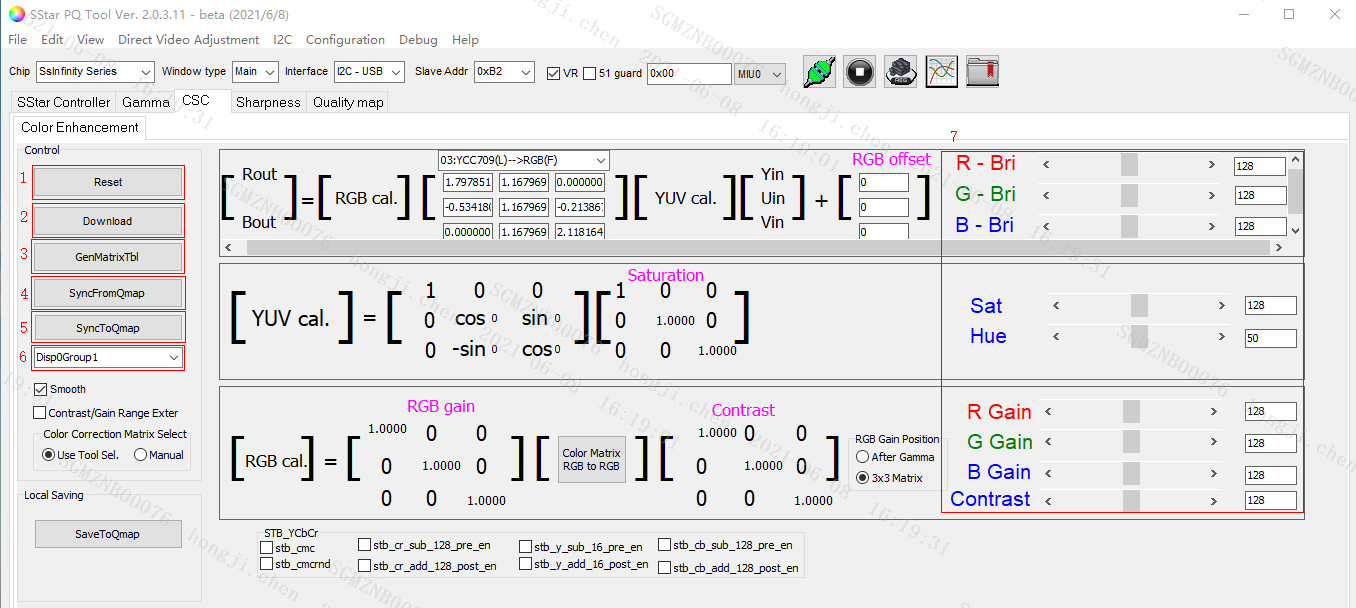
2.3. Sharness(锐度)的调节说明¶
-
进入Sharpness选项栏,切换到HVB Bank页;
-
勾选2D Peaking Enable使能;
-
点击Peaking_Bank_refresh按键可以刷新显示当前板子端的peaking参数;
-
通过file->Load Qmap加载QMAP表,点击SyncFromQmap可以把Qmap表的参数load到当前界面;
-
若调试完参数,点击SyncToQmap,把当前参数设定写入Qmap表中;
-
当前如果是Disp0,则peakgroup为peakgroup0,如果是Disp1则当前需要切换到peakgroup1;
-
在Disp0通道下,只能调节B01/B02两个bank来控制peaking的强度 (其中B01是宏观调控,B02是微调)。B03~B08无作用;
-
如若当前是Disp1通道,需要勾选右边对应band的使能位,然后可以调节B01~B08 bank控制peaking的强度。
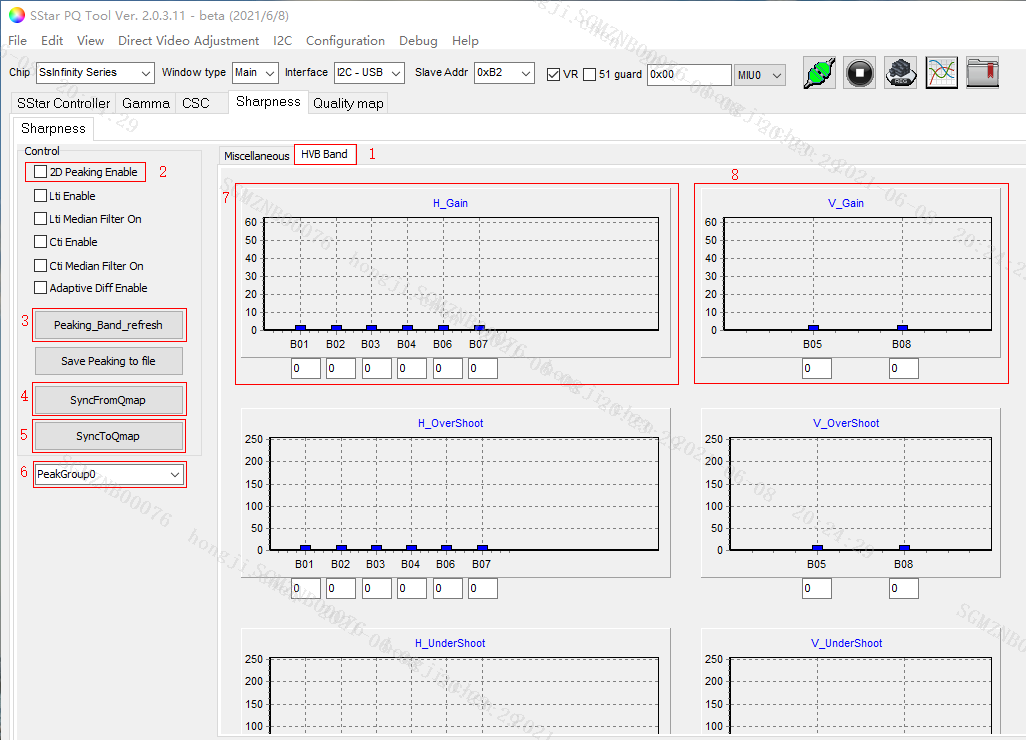
Disp0 peaking调节界面
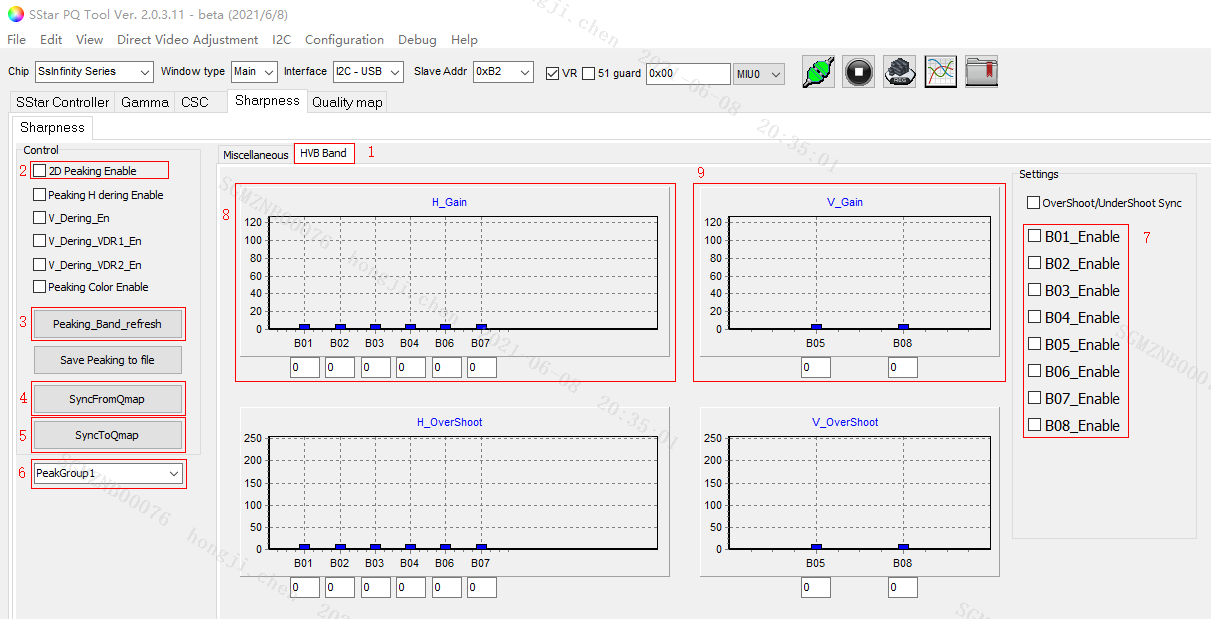
Disp1 peaking调节界面
3. QMAP表操作方法¶
3.1. 保存和导入参数¶
-
在调节参数前先通过File->Load Qmap导入当前使用的Qmap表。
-
当调试完成并在各子页面点击SyncToQmap把参数写入QMAP表后,切换到Quality map子页,选择QualityMap Saving这一项,点击Save按键即可保存当前本地QMAP表参数。
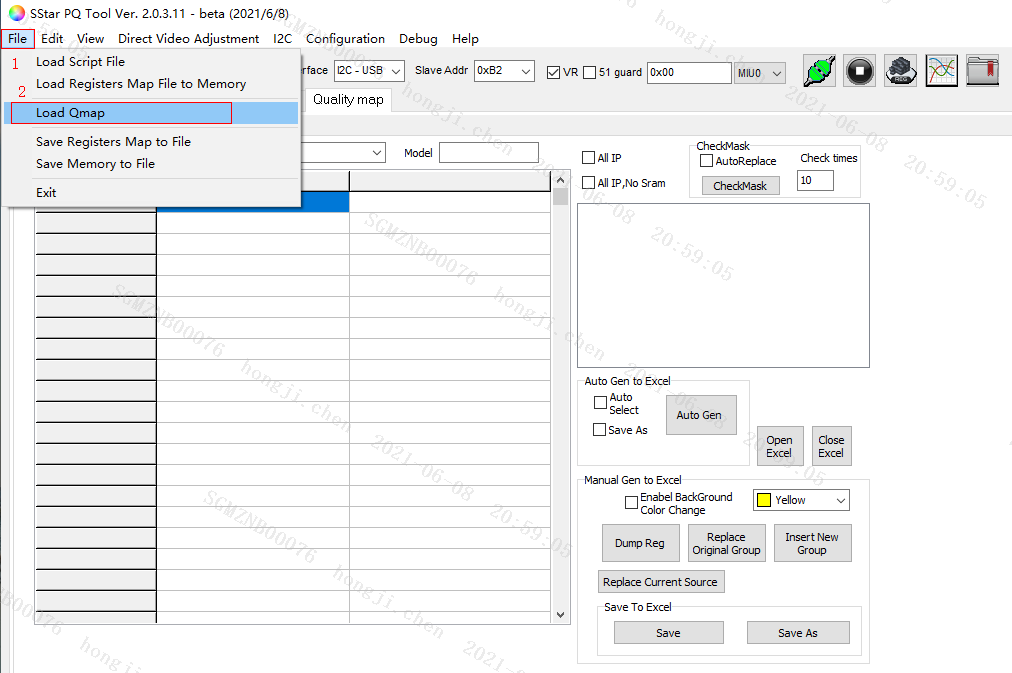

3.2. QMAP文件操作和PQ.bin生成方法¶
手动修改QMAP表生成PQ.bin文件放在系统端生效:
-
打开修改保存好的本地QMAP表,切换到SRC分页。每一行对应不同disp0、disp1的通道和分辨率。
-
找到用PQ tool修改的参数对应的QMAP子项,例如工具中的CSC对应Picture。
-
查看参数保存的对应列的Sub IP名称。例如保存在Normal或者709一列。
-
把Sub IP的名称写入SRC分页对应device和分辨率所在行的方框中。
例如:当前在disp0的1920*1080分辨率下,用工具修改了CSC的参数。
-
CSC在QMAP表中对应的是PICTURE这一子页。
-
工具SyncToQmap后修改的参数若保存在709这一列,把709的名称写入SRC对应的Device0_1920X1080行,PICTURE对应一栏。(PQ tool 中CSC参数默认存储在Normal这一列)
-
保存Qmap表,切换回SRC一页,单击C-code generator,在Qmap根目录下会自动生成gencode文件夹,完成生成文件会自动弹出“Good Job!!”的小窗口。
-
将gencode文件夹下的PQ.bin放到customer目录中,开机重启自动会加载参数到板子端生效。